第2讲 树莓派烧写镜像
1.说明
树莓派没有硬盘,取而代之的是Micro SD卡。只需一个电源一张SD Card卡即可启动树莓派,但是普通的Micro SD卡怎么给树莓派用呢?本章节将介绍如何给Micro SD卡烧写树莓派系统。
2.下载树莓派系统
- 树莓派官网下载地址: http://www.raspberrypi.org/downloads
- 可下载最新的Raspbian 树莓派系统也可以在微雪wiki上面下载我们配置过的系统。
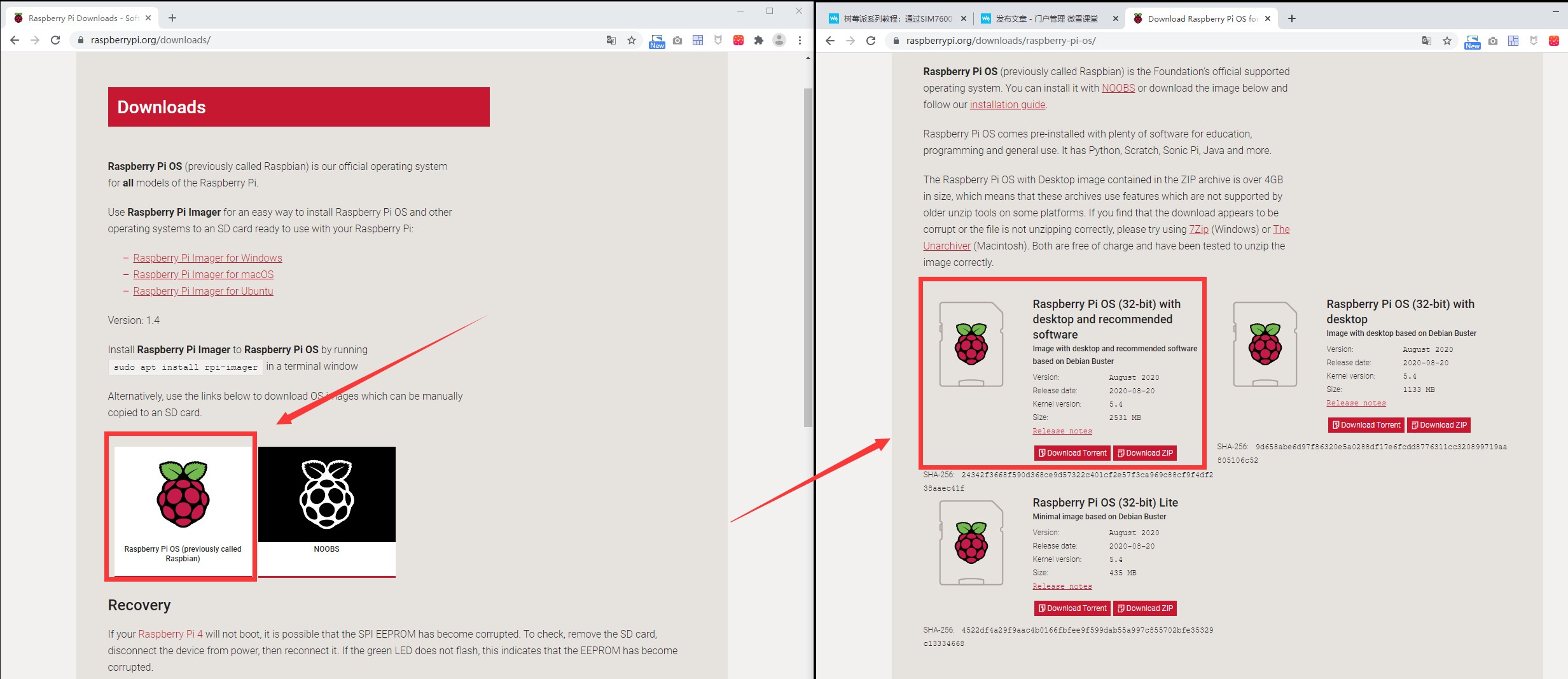
对于初学者建议推荐选择RASPBIAN JESSIE WITH PIXEL,带图形界面等,解压后约4GB左右;而RASPBIAN JESSIE LITE是裁剪过的轻量系统,没有图形界面,解压后约1.3GB左右。
3.格式化SD卡
- 插上SD 卡到电脑,使用SDFormatter.exe软件格式化SD 卡。
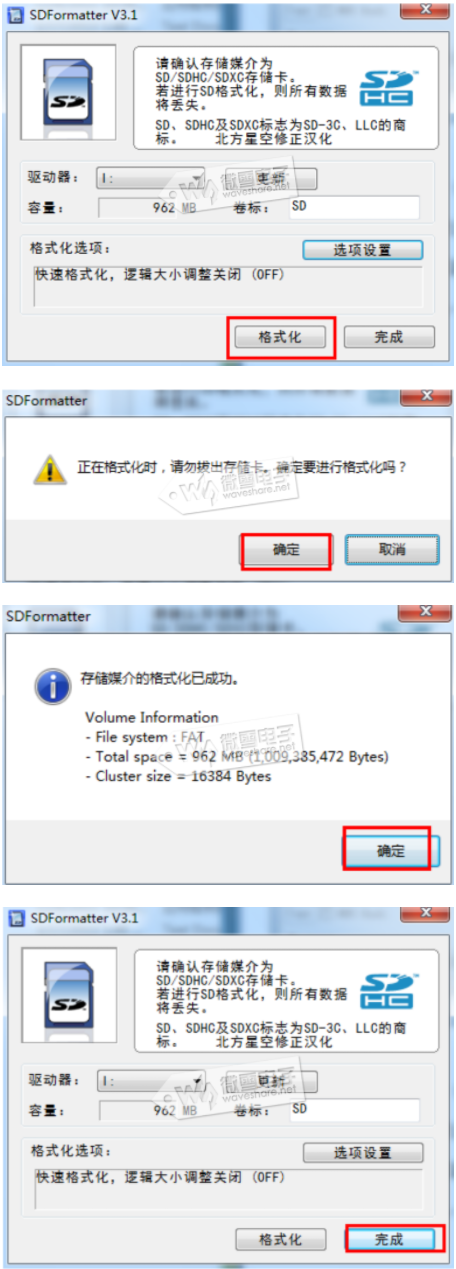
4.烧写树莓系统
- 用Win32DiskImager.exe烧写镜像。选择要烧写的镜像,点击“Write”进行烧写。
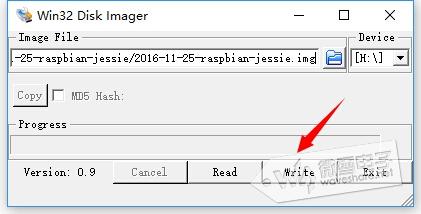
5.启动树莓派
- 烧写完后把SD 卡插入树莓派即可运行。
树莓派raspbian系统用户为pi ,密码默认为raspberry ;root 权限密码为raspberry。
- 要启动和访问控制树莓派,主要可以通过两种方式:
- 第一种是直接给树莓派外接一个HDMI显示屏和鼠标键盘,然后上电直接进行操作;
- 第二种则是通过SSH或串口来访问树莓派,此种方式通常需要借助Xshell或putty等软件。
下文我们简单说明下第一种,关于第二种的操作和更多访问树莓派的方法详见下一章节:访问树莓派。
#启动图形界面命令 startx #重启 sudo reboot #关机 sudo poweroff
6.备份树莓派系统
有的时候想装win10 、ubuntu 、kodi等等系统玩玩,但是只有一张卡,又想保留现在的系统,那么现在教你一个方法,就是备份现在的系统,其实很简单。看到这个图想必大家都明白了。先新建一个空白的.img后缀的文件,然后选择直接read就可以备份系统了,到时再重装就可以恢复了。
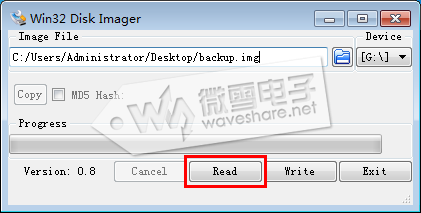
评论:
树莓派Build HAT
Raspberry Pi Build HAT 是一个扩展板,可连接到 Raspberry Pi 的 40 针 GPIO 接头,该接头是与 LEGO® Education 合作设计的,旨在使用 Raspberry Pi 计算机轻松控制 LEGO® Technic™ 电机和传感器。

树莓派超算和科学计算教程(全)
我们将用 Raspberry Pi 开始我们探索超级计算和科学编程科学领域的激动人心的旅程。
全球首款桌面级树莓派双轮足机器人问世!哈工大创业团队出品
近日,全球规模最大、最具影响力的众筹平台Kickstarter就发售了这样一种全新形态的桌宠机器人——全球首款桌面级树莓派双轮足机器人XGO-Rider。

树莓派如何设计3D打印外壳
这篇文章将为大家讲解有关树莓派如何设计3D打印外壳。
树莓派 5 发布,新特性细节公布
树莓派5 具有一些新特性,速度是树莓派 4B 的两倍多,并且是英国剑桥第一台自主设计芯片的树莓派计算机。

香橙派推出对标树莓派3B、CM4和Zero2W开发板
最近香橙派推出了它们的香橙派3B、香橙派CM4、香橙派Zero2W,代号和树莓派一模一样。分别对标树莓派的树莓派3B、树莓派CM4、以及树莓派Zero2W。

用树莓派实现网络打印服务器
本文详细介绍了如何设置Raspberry Pi的网络打印机,改造USB打印机为无线打印机,搭建一个中心打印服务器。

RaspberryPi HAT树莓派电机驱动板
这款电机驱动板足够强大,可以驱动4个直流电机或2个步进电机,并且额外提供4路全速PWM控制,可以控制4路舵机。

只需一枚树莓派,轻松造个游戏机
你怀恋小时候玩过的小霸王和街机游戏吗?使用RetroPie软件、树莓派和USB游戏控制器,不到一个小时,你就能重新捡起小时候玩过的游戏了:那些小时候没有打通的关,现在还有兴趣吗?

Emo:基于树莓派 4B DIY 能笑会动的桌面机器人
Emo 是一款个人伴侣机器人,集时尚与创新于一身。他的诞生离不开最新的树莓派 4 技术和先进的设计。他不仅仅是一款机器人,更是一个活生生的存在。


